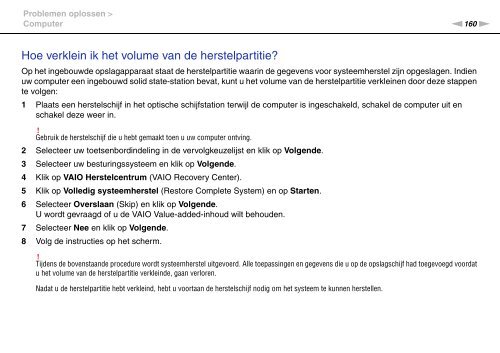Sony VGN-SR59VG - VGN-SR59VG Istruzioni per l'uso Olandese
Sony VGN-SR59VG - VGN-SR59VG Istruzioni per l'uso Olandese
Sony VGN-SR59VG - VGN-SR59VG Istruzioni per l'uso Olandese
Create successful ePaper yourself
Turn your PDF publications into a flip-book with our unique Google optimized e-Paper software.
Problemen oplossen ><br />
Computer<br />
n160<br />
N<br />
Hoe verklein ik het volume van de herstelpartitie?<br />
Op het ingebouwde opslagapparaat staat de herstelpartitie waarin de gegevens voor systeemherstel zijn opgeslagen. Indien<br />
uw computer een ingebouwd solid state-station bevat, kunt u het volume van de herstelpartitie verkleinen door deze stappen<br />
te volgen:<br />
1 Plaats een herstelschijf in het optische schijfstation terwijl de computer is ingeschakeld, schakel de computer uit en<br />
schakel deze weer in.<br />
!<br />
Gebruik de herstelschijf die u hebt gemaakt toen u uw computer ontving.<br />
2 Selecteer uw toetsenbordindeling in de vervolgkeuzelijst en klik op Volgende.<br />
3 Selecteer uw besturingssysteem en klik op Volgende.<br />
4 Klik op VAIO Herstelcentrum (VAIO Recovery Center).<br />
5 Klik op Volledig systeemherstel (Restore Complete System) en op Starten.<br />
6 Selecteer Overslaan (Skip) en klik op Volgende.<br />
U wordt gevraagd of u de VAIO Value-added-inhoud wilt behouden.<br />
7 Selecteer Nee en klik op Volgende.<br />
8 Volg de instructies op het scherm.<br />
!<br />
Tijdens de bovenstaande procedure wordt systeemherstel uitgevoerd. Alle toepassingen en gegevens die u op de opslagschijf had toegevoegd voordat<br />
u het volume van de herstelpartitie verkleinde, gaan verloren.<br />
Nadat u de herstelpartitie hebt verkleind, hebt u voortaan de herstelschijf nodig om het systeem te kunnen herstellen.